Excel- စာလုံးများကို နေရာလွတ်အထိ ထုတ်ယူပါ။
နေရာလွတ်တစ်ခုမကြုံမချင်း ဆဲလ်တစ်ခု၏ညာဘက်ခြမ်းမှ စာလုံးအားလုံးကိုထုတ်ယူရန် Excel တွင် အောက်ပါဖော်မြူလာကို အသုံးပြုနိုင်သည်။
=TRIM(RIGHT(SUBSTITUTE( A2 ," ",REPT(" ",255)),255))
ဤဥပမာသည် ဆဲလ် A2 ရှိ စာကြောင်း၏ညာဘက်ခြမ်းမှ စာလုံးအားလုံးကို နေရာလွတ်တစ်ခုမတွေ့မချင်း ထုတ်ယူသည်။
ဥပမာအားဖြင့်၊ ဆဲလ် A2 တွင် Dallas Mavericks ပါဝင်နေပါက၊ ၎င်းသည် ဆဲလ်၏ညာဘက်ခြမ်းရှိ ဇာတ်ကောင်အားလုံးကို ကိုယ်စားပြုသောကြောင့် ဤဖော်မြူလာသည် Mavericks ကို ပြန်ပေးမည်ဖြစ်သည်။
အောက်ဖော်ပြပါ ဥပမာသည် ဤဖော်မြူလာကို လက်တွေ့အသုံးချနည်းကို ပြသထားသည်။
ဥပမာ- Excel တွင် ညာဘက်မှ Space မှ စာလုံးများကို ထုတ်ယူပါ။
Excel တွင် အောက်ဖော်ပြပါ ဘတ်စကတ်ဘောအသင်းအမည်များ ရှိသည်ဆိုပါစို့။
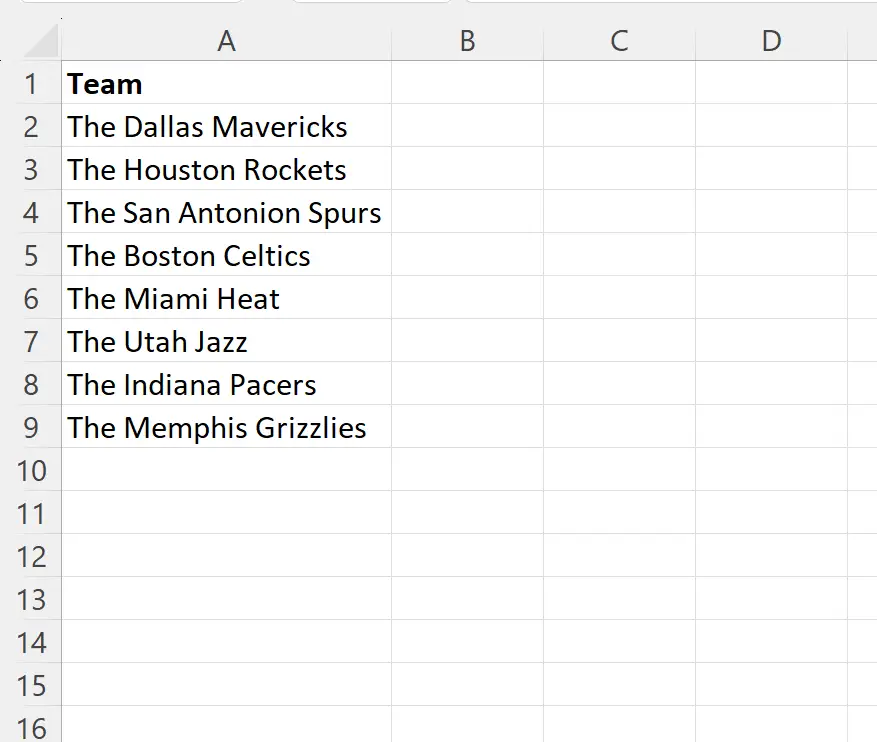
နေရာလွတ်တစ်ခုမတွေ့မချင်း အဖွဲ့အမည်၏ညာဘက်ရှိ ဆဲလ် A2 မှ စာလုံးအားလုံးကို ထုတ်ယူရန် အောက်ပါဖော်မြူလာကို ဆဲလ် B2 တွင် ရိုက်ထည့်နိုင်သည်-
=TRIM(RIGHT(SUBSTITUTE( A2 ," ",REPT(" ",255)),255))
ထို့နောက် ကျွန်ုပ်တို့သည် ဤဖော်မြူလာကို ကော်လံ B ရှိ ကျန်ဆဲလ်တစ်ခုစီသို့ နှိပ်ပြီး ဆွဲယူနိုင်သည်-
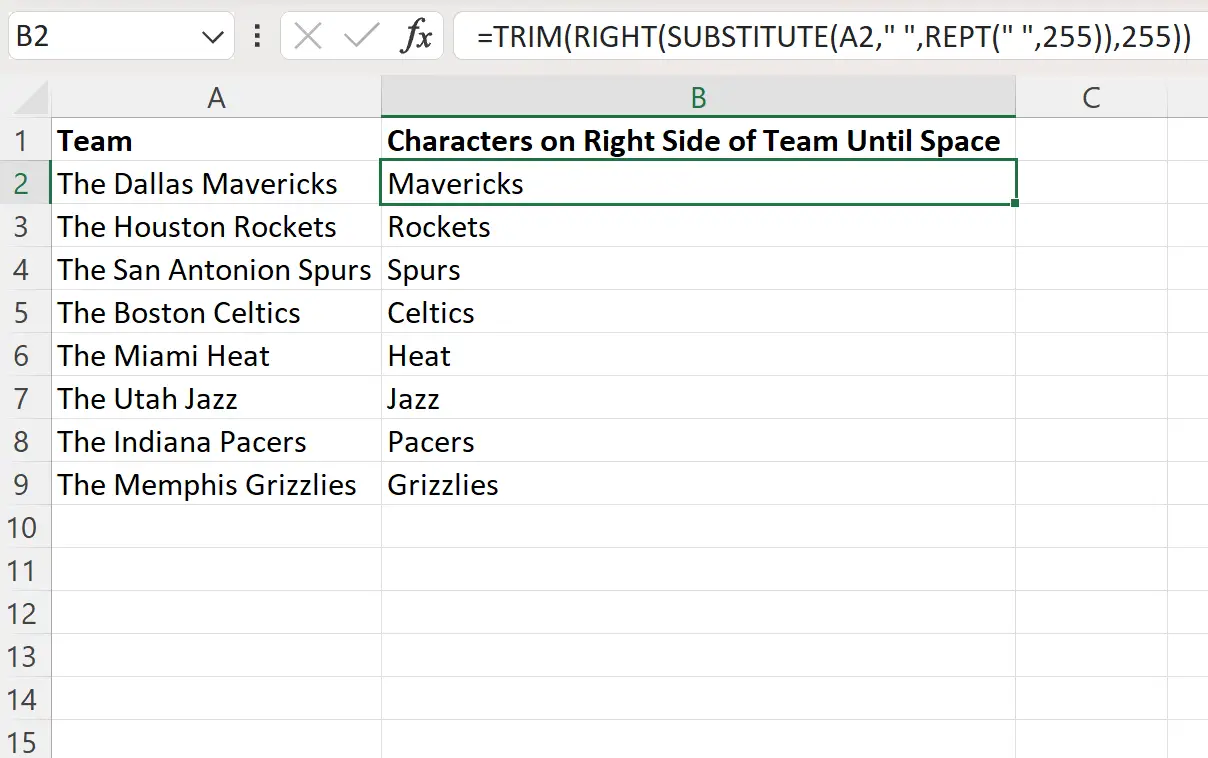
ယခု ကော်လံ B သည် နေရာလွတ်တစ်ခုနှင့် မတွေ့မချင်း ကော်လံ B ရှိ ဆဲလ်တစ်ခုစီ၏ ညာဘက်ခြမ်းရှိ စာလုံးအားလုံးကို ပြသသည်။
ဆဲလ်တစ်ခုတွင် နေရာလွတ်များစွာရှိနေပါက၊ ဖော်မြူလာသည် နောက်ဆုံးနေရာလွတ်ကို ခွဲခြားသိရှိနိုင်ပြီး ၎င်း၏ညာဘက်ရှိ စာလုံးများကိုသာ ထုတ်ယူနိုင်သည်ကို သတိပြုပါ။
မှတ်ချက် – Excel ၏ အသစ်ထွက်ဗားရှင်းများသည် တိကျသောစာလုံးတစ်ခုပြီးနောက် ဆဲလ်တစ်ခုမှ စာသားကိုထုတ်ယူရန် သင်အသုံးပြုနိုင်သည့် TEXTAFTER လုပ်ဆောင်ချက်ကို ပေးဆောင်ထားပါသည်။
ဆဲလ်တစ်ခုရှိ နောက်ဆုံးနေရာ၏ ညာဘက်ရှိ စာလုံးအားလုံးကို ထုတ်ယူရန် အောက်ပါအထားအသိုကို အသုံးပြုနိုင်သည်။
=TEXTAFTER( A2 , " ", -1)
အောက်ဖော်ပြပါ ဖန်သားပြင်ဓာတ်ပုံသည် ဤဖော်မြူလာကို လက်တွေ့တွင် အသုံးပြုနည်းကို ပြသသည်-
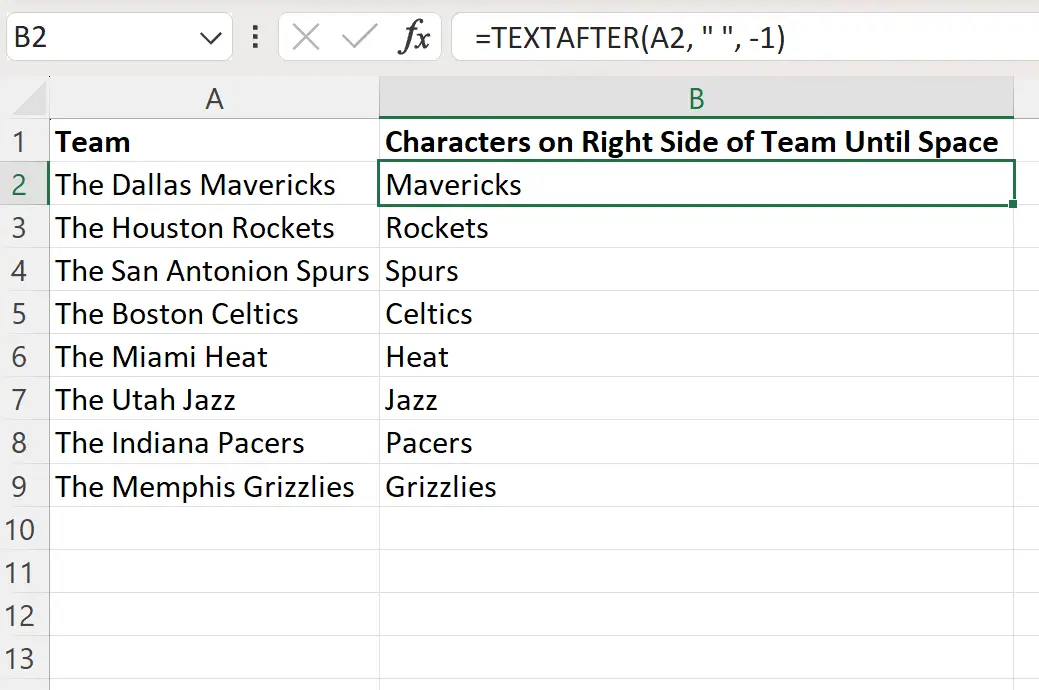
ယခု ကော်လံ B တွင် နေရာလွတ်တစ်ခုနှင့် မတွေ့မချင်း ကော်လံ B ရှိ ဆဲလ်တစ်ခုစီ၏ ညာဘက်ခြမ်းရှိ စာလုံးအားလုံး ပါရှိသည်။
ဤဖော်မြူလာသည် ယခင်ဖော်မြူလာကဲ့သို့ ရလဒ်များကို ထုတ်ပေးကြောင်း သတိပြုပါ။
ထပ်လောင်းအရင်းအမြစ်များ
အောက်ဖော်ပြပါ သင်ခန်းစာများသည် Excel တွင် အခြားသော အသုံးများသည့် လုပ်ဆောင်ချက်များကို မည်သို့လုပ်ဆောင်ရမည်ကို ရှင်းပြသည်-
Excel- string ကို အဆုံးသတ်ရန် MID လုပ်ဆောင်ချက်ကို အသုံးပြုနည်း
Excel- ပြောင်းလဲနိုင်သော အရှည်စာကြောင်းများအတွက် MID လုပ်ဆောင်ချက်ကို မည်သို့အသုံးပြုရမည်နည်း။
Excel- စာကြောင်းတစ်ခုမှ ပထမစာလုံး ၃ လုံးကို ဖယ်ရှားနည်း